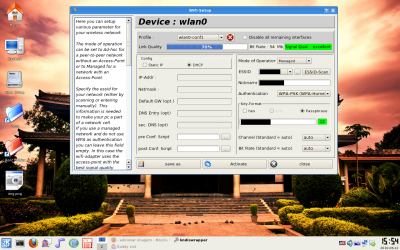Instalando o Slax - Configurando wireless
Publicado por Carlos em 18/06/2010
[ Hits: 21.145 ]
Instalando o Slax - Configurando wireless
Baixe o Slax no site oficial: www.slax.org
Monte a imagem se estiver usando um Linux. No Windows use o izarc. Você pode baixá-lo no www.baixaki.com.br. O izarc pode extrair arquivos de imagens ISO!
Se não sabe montar uma imagem ISO, o comando é:
# mount -o loop slax.iso /mnt/ (/mnt ou diretório que você quiser)
Coloque os arquivos /boot e /slax no pendrive ou na unidade desejada. Baixe os seguintes módulos para o configuração da wireless:
Entre no diretório boot e edite o arquivos liloinst.sh, mude as seguintes linhas:
root=/dev/ram0
read-write
append = "ramdisk_size=6666 changes=slaxchanges"
ENDOFTEXT
Vai ficar assim:
Desta forma ele inicia logo a interface gráfica, o KDE.
Agora execute o liloinst.sh, caso não tenha permissão:
# chmod 777 liloinst.sh
E execute:
# ./liloinst.sh
Obs.: Se estiver no Windows, execute o bootinst.bat.
Pronto, quando reiniciar o sistema ele vai iniciar o Slax.
Configurando a wireless: abra o kndiswrapper. Este programa permite instalar drivers do Windows no Linux. Clique em "Install driver", vá até a pasta onde está seu driver e selecione o arquivo com extensão .inf. Pronto, agora clique em "Config Network".
Agora é só preencher os campos, deixe o DHCP selecionado e coloque o nome da sua rede wireless, selecione o passphrase e digite no campo abaixo a sua senha.
Clique em salvar para salvar suas configurações e em seguida em Activate. Ele vai se conectar à rede... Espere até que o botão "done" esteja disponível para selecionar. Pronto, reinicie a máquina.
Agora abra o wlassistant e espere conectar à rede wireless, ele vai dar um erro, selecione "não" e feche. Pronto, você está conectado!
Se não tiver passando internet, abra o console e digite:
# wpa_passphares <essid> <senha> > /etc/wpa_supplicant.conf
# wpa_supplicant -i wlan0 -D wext -c/etc/wpa_supplicant.conf
Espere e feche o console, abra o kndiswrapper novamente e refaça esta etapa novamente.
Monte a imagem se estiver usando um Linux. No Windows use o izarc. Você pode baixá-lo no www.baixaki.com.br. O izarc pode extrair arquivos de imagens ISO!
Se não sabe montar uma imagem ISO, o comando é:
# mount -o loop slax.iso /mnt/ (/mnt ou diretório que você quiser)
Coloque os arquivos /boot e /slax no pendrive ou na unidade desejada. Baixe os seguintes módulos para o configuração da wireless:
- kndiswrapper-0.3.9
- ndiswrapper1.55.slx612
- python-2.5.2-i486-1
- wlassistant-0-5-10 ou 8
- wpa_supplicant-0.5.10
Entre no diretório boot e edite o arquivos liloinst.sh, mude as seguintes linhas:
root=/dev/ram0
read-write
append = "ramdisk_size=6666 changes=slaxchanges"
ENDOFTEXT
Vai ficar assim:
root=/dev/ram0
read-write
append = "ramdisk_size=6666 changes=slaxchanges rw autoexec=startx"
ENDOFTEXT
read-write
append = "ramdisk_size=6666 changes=slaxchanges rw autoexec=startx"
ENDOFTEXT
Desta forma ele inicia logo a interface gráfica, o KDE.
Agora execute o liloinst.sh, caso não tenha permissão:
# chmod 777 liloinst.sh
E execute:
# ./liloinst.sh
Obs.: Se estiver no Windows, execute o bootinst.bat.
Pronto, quando reiniciar o sistema ele vai iniciar o Slax.
Configurando a wireless: abra o kndiswrapper. Este programa permite instalar drivers do Windows no Linux. Clique em "Install driver", vá até a pasta onde está seu driver e selecione o arquivo com extensão .inf. Pronto, agora clique em "Config Network".
Agora é só preencher os campos, deixe o DHCP selecionado e coloque o nome da sua rede wireless, selecione o passphrase e digite no campo abaixo a sua senha.
Clique em salvar para salvar suas configurações e em seguida em Activate. Ele vai se conectar à rede... Espere até que o botão "done" esteja disponível para selecionar. Pronto, reinicie a máquina.
Agora abra o wlassistant e espere conectar à rede wireless, ele vai dar um erro, selecione "não" e feche. Pronto, você está conectado!
Se não tiver passando internet, abra o console e digite:
# wpa_passphares <essid> <senha> > /etc/wpa_supplicant.conf
# wpa_supplicant -i wlan0 -D wext -c/etc/wpa_supplicant.conf
Espere e feche o console, abra o kndiswrapper novamente e refaça esta etapa novamente.
Outras dicas deste autor
Nenhuma dica encontrada.
Leitura recomendada
Crie a sua própria função Extend
FreeBSD - Configurando lixeira no Samba 3.0.32
Câmera digital no Gentoo Linux
Instalando Java 8 na imagem do servidor LTSP para thinclient
Ubuntu e Windows ao mesmo tempo
Comentários
Nenhum comentário foi encontrado.
Patrocínio
Site hospedado pelo provedor RedeHost.
Destaques
Artigos
Como atualizar sua versão estável do Debian
Cirurgia para acelerar o openSUSE em HD externo via USB
Void Server como Domain Control
Dicas
Quer auto-organizar janelas (tiling) no seu Linux? Veja como no Plasma 6 e no Gnome
Copiando caminho atual do terminal direto para o clipboard do teclado
Script de montagem de chroot automatica
Tópicos
Top 10 do mês
-

Xerxes
1° lugar - 148.546 pts -

Fábio Berbert de Paula
2° lugar - 66.778 pts -

Buckminster
3° lugar - 21.796 pts -

Mauricio Ferrari
4° lugar - 20.505 pts -

Alberto Federman Neto.
5° lugar - 20.215 pts -

edps
6° lugar - 18.559 pts -

Daniel Lara Souza
7° lugar - 18.015 pts -

Andre (pinduvoz)
8° lugar - 16.509 pts -

Alessandro de Oliveira Faria (A.K.A. CABELO)
9° lugar - 15.719 pts -

Jesuilton Montalvão
10° lugar - 15.224 pts